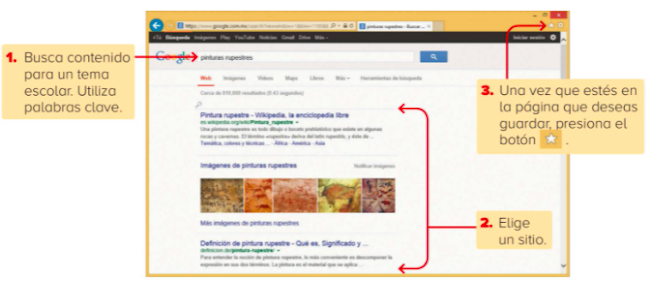Familias este blog no es de tareas, es de clases que se ven en el aula. Solo quedará de tarea lo pactado en clase con los chicos. Por favor NO ADELANTARSE. Gracias
26/4/23
N°6 Mover, copiar, anadir diapositivas
Ahora que ya vimos el video devido a un mal funcionamiento del programa buscar en el servidos del colegio siguiendo los pasos que te diga la seño el siguiente tutorial.
Mira los siguientes videos - Añadir una nueva dispositiva
- Copiar una dispositiva
- Mover una dispositiva
Ahora realizaremos la siguiente tarea TPUniverso sobre el Archivo
realiza la siguiente actividad
N°7 Formato de Diapositivas
18/4/23
N°5 Crear una presentación
Tareas: Te animas a crear un álbum de fotos con alguna plantilla,con fotos de alguna celebridad o ídolo que tengas.
12/4/23
N° 5 Buscar y guardar páginas útiles
BUSCAR Y GUARDAR PÁGINAS ÚTILES:
Busca páginas útiles para las tareas escolares y guárdalas en favoritos; de esta manera no necesitarás volver a buscar o escribir la dirección web.
N°3 Internet
Planeamos nuestra búsqueda: Planificar antes de buscar
Para navegar en internet se requiere:
- Una computadora.
- Un programa explorador para navegar en la Web.
- Conexión a internet.
¿Qué son las palabras claves?
Son palabras relacionadas con el tema o contenido que deseas buscar y que te ayudarán a hacer la búsqueda más eficiente.
5/4/23
N° 4 Presentaciones
30/3/23
N°2 PARTES DE LA COMPUTADORA
Observemos las siguientes imágenes y los componentes de cada una:
23/3/23
N°3 "Explorador de WINDOWS"
17/3/23
16/3/23
15/3/23
N°3 Criterios de búsqueda
Tarea:
Realiza las siguientes búsquedas.
Estos criterios nos ayudan para encontrar lo que buscamos de una manera más eficaz, (la mayoría de las veces para reducir la cantidad de resultados), lo que sigue es que esa información encontrada sea confiable.
¿Qué tenemos que evaluar?
1/3/23
N°2 ¿Qué es un Navegador? ¿Y un Buscador?
Los navegadores a parte de dejarnos navegar nos dan la oportunidad de organizar los sitios que visitamos con mas frecuencia, mira como:
- Realice el siguiente ejercicio, y al terminarlo presione la tecla ImprPant, pegue en un archivo de Word y guardelo en su Pendrive
Realicemos el siguiente ejercicio comparando dos de los buscadores mas conocidos por nosotros.
23/2/23
N°1 La computadora y sus partes.
La computadora - partes -componentes
Las computadoras están muy presentes en nuestra vida cotidiana: controlan una gran variedad de artefactos, tanto en la industria como en el hogar. La mayoría de nosotros tiene una idea sobre qué es una computadora.
Aunque este objeto suele asociarse con dispositivos de escritorio y portátiles, en la actualidad las computadoras son una parte fundamental de todo tipo de aparatos: desde teléfonos celulares hasta televisores, pasando por automóviles, semáforos, cámaras fotográficas, de video, etc. Casi cualquier máquina automática que realice una tarea compleja está montada sobre una computadora.
Entonces, ¿qué es una computadora? Para responder esta pregunta, vamos a realizar algunas actividades con un doble objetivo: por un lado, aproximarnos a una noción de computadora y, por el otro, pensar las computadoras como el corazón de la tecnología moderna.
En la vida cotidiana, usamos la palabra computadora para referirnos a los dispositivos de escritorio o portátiles. Esta idea se originó en la década del ochenta, debido en gran medida a la masificación de las computadoras de uso personal.
Sin embargo, deja afuera muchísimos dispositivos computacionales con los que interactuamos diariamente. Analicemos distintas dimensiones de las computadoras:
sus momentos de vigencia, la tecnología involucrada, los tamaños y su modo de interacción con los humanos. Veremos que, al considerar cada una de estas características, siempre podemos encontrar ejemplos que difieren de nuestra representación habitual de lo que es una computadora.
Entre todos respondamos los siguientes interrogantes:
¿Qué computadoras conocemos?
¿Qué diferencia hay entre un teléfono celular y una tablet?
¿Qué tienen en común estos dispositivos?
Todos ellos reciben información, la procesan y generan un resultado con el que luego hacen algo. Por ejemplo, un televisor recibe una señal digital de cable, la decodifica y reproduce imágenes que muestra por la pantalla y sonidos que emite por los parlantes. Un teléfono celular recibe una señal con datos que viaja por el aire, la decodifica, identifica de qué se trata y, por ejemplo, nos avisa que llegó un nuevo mensaje de alguna red de mensajería instantánea.
¿Todos tienen pantalla táctil? ¿Con cuáles usamos un ratón?
Existen componentes que no siempre están presentes en una computadora. Cada uno cumple una función específica. Por ejemplo, los parlantes emiten sonidos; el teclado, cada vez que se presiona una tecla, envía una señal que le permite a la computadora reconocer la tecla oprimida. A los componentes de este tipo se los denomina genéricamente periféricos.
¿QUÉ TIENE, EN LÍNEAS GENERALES, TODA COMPUTADORA?
En principio, tiene al menos una entrada por la que obtiene la información y una salida por la que expresa un resultado.
Además, las computadoras tienen una memoria, que es el componente físico donde se almacena la información.
Finalmente, una computadora tiene un núcleo principal, que habitualmente se conoce como unidad central de procesamiento o CPU por sus siglas en inglés (Central Processing Unit). Se trata de un grupo de circuitos electrónicos integrados que constituyen el soporte físico para que todo el software pueda funcionar.
Realizamos las siguientes Actividades:
N°1 ¿QUÉ ES INTERNET?
22/2/23
Presentaciones en Genially
Que cosas debo tener en cuenta al realizar una presentación, acá te presento 7 consejos que debes tener en cuenta cuando creas una presentación.
1. Planifica
Antes de sentarte frente a tu computadora, planifica: qué vas a incluir en la presentación, cómo,
para qué y para quién (es muy importante tener en cuenta el grupo de personas al que le
mostrarás la presentación).
Si tienes en cuenta este aspecto sabrás por qué no es recomendable descargar presentaciones
de Internet.
2. Jerarquiza y estructura
Es necesario que antes de empezar a elaborar la presentación puedas identificar ideas
principales y secundarias. Te puede resultar útil anotarlas en un papel. Luego de identificar las
ideas principales y secundarias debes ordenarlas, estructurarlas con un sentido.
Acá también puede resultar útil realizar la estructura en un papel.
3. No presentes más de una idea por diapositiva
Si necesitas presentar más de una idea por diapositiva, utiliza los recursos que te permitan
presentar una idea por vez. Dosifica la información por diapositiva, no transcribas todo lo
que vas a decir. Las diapositivas con demasiado texto aburren y hacen que la gente se
disperse. Es mucho mejor que tu presentación ilustre y complemente de manera visual lo que
quieres decir.
4. Evita sobrecargar una diapositiva
Lo aconsejable es utilizar no más de dos imágenes por diapositiva; en cuanto al texto, debes
seguir la regla del 6 y 7 por 6 y 7. ¿Qué significa? No más de 6 o 7 líneas con no más de 6 o 7
palabras por línea en cada diapositiva.
5. El tipo y el tamaño de letra debe ser legible y pertinente
Con respecto al tipo de letra, es aconsejable elegir las llamadas palo seco o sans serif (sin serif),
aquellas que no tienen demasiado adorno (como Arial, Tahoma, Verdana, Calibri, Gadugi, por
nombrar algunas).
Con respecto al tamaño, este variará debido al tipo de letra elegido. Sin embargo, es aconsejable
utilizar las siguientes medidas: para el cuerpo de texto, no menos de 18 ni más de 32 puntos;
para títulos, entre 36 y 44 puntos. Con respecto a la pertinencia, simplemente tener en
cuenta que hay tipos de letras que comunican mayor seriedad que otras.
Con respecto a la letra también hay que tener en cuenta lo siguiente: utiliza un sólo tipo de
fuente. Siempre podrás utilizar variables tipográficas (negrita, tamaño, color) para destacar lo
que consideres relevante.
Para destacar, es preferible utilizar variables tipográficas como negrita, tamaño o color para
destacar palabras.
El uso de MAYÚSCULAS y subrayados no es recomendable en presentaciones.
6. Elige colores y fondos que faciliten la lectura
Al momento de elegir colores y fondo deberás tener en cuenta que lo más importante es que
sea legible. No importa cuántos colores uses y lo bonito que te parezca una presentación: si no
es legible, no sirve (así de cruel).
Es aconsejable utilizar colores sólidos de fondo, en lugar de colores degradados, tramas o
imágenes que pueden dificultar la lectura. Si deseas usar tramas o imágenes como fondo
deberás destacar la tipografía aplicando sombras o una placa con transparencia que permita
ver el fondo y destacar el texto.
7. Usa efectos y transiciones que no distraigan
Sobriedad, ese debe ser el objetivo si quieres diseñar una presentación efectiva. Este principio
debe regir para el texto, el color y los efectos y transiciones. Acá debes aplicar la regla del 2:
No más de 2 efectos de transición de diapositivas; en lo posible, elige los más sencillos.
No más de 2 colores de texto.
Evita los efectos que distraigan en los elementos de las diapositivas: de nada sirve que el texto
rebote de un lado a otro y haga piruetas si no va a ser leído.
Tarea: Investiga sobre como fue la "Evolución de las computadoras en el tiempo". Luego con
la herramienta Genually, realiza una presentación, si te queda alguna duda de la explicación,
encontré en Internet este video que te enseña de una manera super fácil como utilizar la aplicación:
https://www.youtube.com/watch?v=d5YsUF6tUvQ
Puedes utilizar alguna plantilla que te guste. (No te olvides de citar la fuente de tu investigación).
15/2/23
N°1 La computadora
NORMAS DE CLASE Y CUIDADOS EN SALA DE INFORMÁTICA
Te damos la bienvenida a este nuevo año lectivo, recuerda que para tener un buen ambiente de aprendizaje en nuestra clase es importante el cumplimiento de estas normas de trabajo.